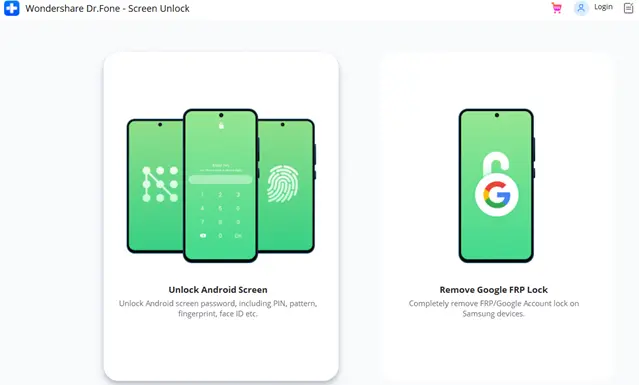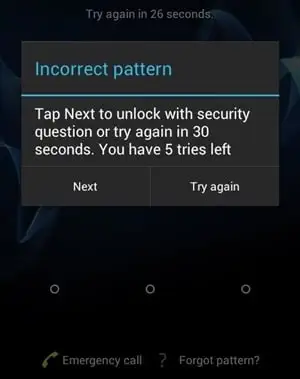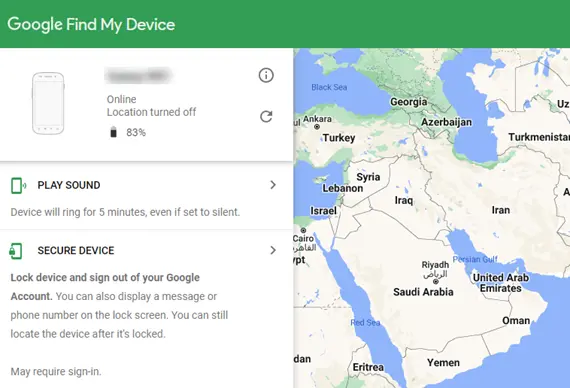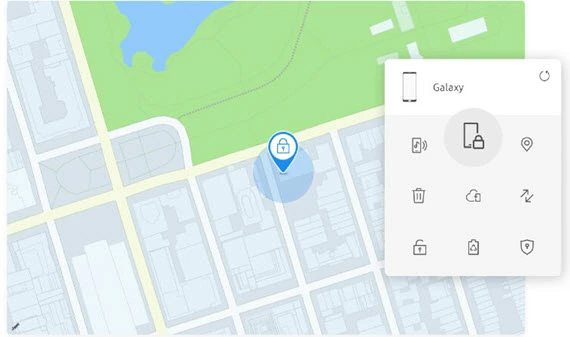Как разблокировать Android Телефон без пароля: 8 способов
Это может быть очень неприятно, если вы обнаружите, что ваш телефон заблокирован. Смартфоны хранят большую часть нашей информации и имеют решающее значение в повседневной жизни. Если вы забыли свой пароль или унаследовали телефон, не зная пароля, вы можете задаться вопросом, есть ли способ разблокировать его без использования PIN-кода.
Если вы заблокированы Android, вы, вероятно, захотите вернуться как можно скорее. Однако работа с данными и защита вашей личной информации может оказаться сложной задачей без надлежащего руководства.
Существует несколько возможных способов разблокировки телефона Android без пароля. Однако каждый из этих методов требует некоторой работы и настойчивости. Подробнее ...
Один из самых простых и эффективных инструментов для разблокировки. Android пароль телефона — iToolab UnlockGo (Android). Он поддерживает разблокировку различных Android блокировки экрана, включая пароль, PIN-код, рисунок, отпечаток пальца и распознавание лица.
Способ 1: разблокировать забытый пароль Android Телефоны, использующие iToolab UnlockGO
Один из самых простых и эффективных инструментов для разблокировки. Android пароль телефона iToolab UnlockGo (Android). Он поддерживает разблокировку различных Android блокировки экрана, включая пароль, PIN-код, рисунок, отпечаток пальца и распознавание лица. Он совместим с более чем 6000 моделями устройств, включая Samsung, LG, Google, Huawei, Motorola и т. д. Кроме того, этот инструмент может удалить пароль блокировки экрана с устройств Samsung одним простым щелчком мыши.
Поддерживаемые модели устройств: Samsung, LG, Motorola, Sony, Google Pixel, Xiaomi и другие.
совместимый Android Версии: Android 5-13
Бесплатная пробная версия: Гарантия возврата денег 30-Day
Вот шаги для разблокировки Android блокировка экрана с iToolab UnlockGo (Android). В качестве примера возьмем устройство Samsung.
Шаг 1) Запустите программу после установки. Выберите «Удалить блокировку экрана» — «Разблокировать блокировку экрана» в главном интерфейсе.
Шаг 2) Выберите «Удалить блокировку экрана Samsung в один клик» и подключите устройство Samsung к компьютеру.
Шаг 3) После этого информация о вашем устройстве появится на экране. Нажмите «Разблокировать», чтобы продолжить.
Шаг 4) UnlockGo (Android) начнет разблокировку вашего устройства Samsung. Через несколько секунд ваше устройство Samsung перезагрузится, и вы сможете получить доступ к домашнему экрану без пароля.
Примечание: iToolab UnlockGo (Android) — мощный разблокировщик. Помимо блокировки экрана, он также может снять блокировку Google FRP с устройств Samsung/Xiaomi/Redmi/vivo/OPPO без пароля.
Гарантия возврата денег 30-Day
Способ 2: разблокировать Android Пароль телефона без сброса настроек до заводских настроек EaseUS MobiUnlock
Еще один мощный Android Стоит упомянуть инструмент разблокировки EaseUS MobiUnlock для Android. Это комплексное решение, предназначенное для снятия блокировки экрана и обхода FRP на широком спектре устройств. Android устройства. Если вы забыли свой PIN-код, графический ключ или пароль или купили подержанный телефон, который все еще заблокирован,EaseUS MobiUnlock делает процесс разблокировки простым и безопасным.
Он поддерживает такие крупные бренды, как Samsung, Xiaomi, Huawei, OPPO, vivo, LG, Google Pixel, Realme и другие. Одной из выдающихся особенностей является то, что он может разблокировать некоторые старые модели Samsung, не стирая ваши данные, что является спасением, когда ваши файлы все еще находятся на телефоне.
Поддерживаемые модели устройств: Samsung, Huawei, LG, Xiaomi и т. д.
совместимый Android Версии: Android 2.0 к Android 13.0. Воспользуйтесь функционалом
Джейлбрейк внутри приложения: Нет
Бесплатная пробная версия: 30 дней гарантия возврата денег
Теперь давайте рассмотрим, как EaseUS MobiUnlock можно разблокировать телефон Samsung без потери данных.
Шаг 1) Скачайте и установите EaseUS MobiUnlock для Android на вашем компьютере (совместимо с обоими Windows и Mac). После установки откройте программное обеспечение и нажмите «Снять блокировку экрана без потери данных» для поддерживаемых моделей Samsung.
Шаг 2) Подключите заблокированный телефон Samsung к компьютеру через USB. Затем выберите марку, название и модель вашего устройства из выпадающего меню.
Шаг 3) Инструмент автоматически начнет загрузку соответствующего пакета прошивки/данных для вашего устройства. Этот пакет необходим для безопасного снятия блокировки без ущерба для данных телефона.
Шаг 4) Переведите телефон Samsung в режим загрузки, следуя инструкциям на экране. EaseUS MobiUnlock предоставляет пошаговое наглядное руководство, поэтому никаких технических навыков не требуется.
Шаг 5) Как только ваше устройство перейдет в режим загрузки, инструмент начнет удалять блокировку экрана. Через несколько минут вы снова получите доступ к своему телефону — без необходимости ввода пароля и без потери каких-либо данных (для поддерживаемых моделей).
Примечание: EaseUS MobiUnlock также предоставляет возможность обхода Samsung FRP для пользователей, заблокированных из-за проверки аккаунта Google. Это особенно полезно для подержанных телефонов и использования в бизнесе. Если вы работаете в сфере ремонта телефонов или перепродажи телефонов, этот инструмент просто необходим для вашего набора инструментов.
Гарантия возврата денег 30-Day
Способ 3: разблокировать Android Блокировка экрана с использованием расширенного режима с помощью Dr.Fone
Хотя бесплатный метод, вероятно, подойдет для заблокированного телефона Android, он может не работать для более продвинутых систем безопасности телефона. Если у вас есть пропуск с отпечатком пальца или двухэтапная система безопасности для открытия телефона, вам необходимо перейти на расширенную версию. Dr.Fone Режим.
Поддерживаемые модели устройств: Samsung, Xiaomi, Redmi, Oppo, Realme, Vivo
совместимый Android Версии: Android OS 2.1 или новее
Джейлбрейк внутри приложения: Нет
Бесплатная пробная версия: Скачать бесплатно
Вот шаги для разблокировки вашего Android заблокировать экран с помощью Dr.Fone:
Шаг 1) Откройте программу и выберите «Разблокировка экрана».
Шаг 2) Выберите Android марка и модель из списка поддерживаемых устройств.
Шаг 3) Переведите телефон в «Режим восстановления». Сделать это:
- Выключите устройство, но оставьте его подключенным к компьютеру.
- Удерживайте одновременно кнопки увеличения громкости, «Домой» и «Питание».
- Когда появится логотип производителя устройства, отпустите кнопки.
- Выберите «Далее», чтобы продолжить процесс.
Шаг 4) Затем нажмите кнопку громкости, чтобы выполнить сброс настроек, и выберите кнопку питания для подтверждения.
Шаг 5) Выберите «Очистить раздел кэша».
Шаг 6) Выберите и подтвердите «Да»
Шаг 7) Выберите опцию «Перезагрузить систему сейчас» и нажмите кнопку питания для подтверждения.
Ваше устройство перезагрузится, и вы получите доступ к телефону без пароля.
Примечание: Имея годовую лицензию, вы можете разблокировать полную Android набор инструментов и используйте его для передачи данных с одного телефона на другой, разблокировки телефона и устранения любых проблем с программным обеспечением, которые могут возникнуть на нем.
Вы также можете приобрести бессрочную лицензию на срок до пяти устройств.
Скачать бесплатно
Способ 4: Как разблокировать Android Пароль телефона с использованием вашей учетной записи Google
Если вы не хотите использовать внешний сервис, вы можете попробовать разблокировать телефон с помощью подключенного Google счет. При настройке устройства Android вы, скорее всего, используете свой адрес электронной почты для доступа к Google Play и другим приложениям.
Хотя эта система не работает, если у вас нет доступа к вашей учетной записи электронной почты, это самый простой способ сбросить ваш пин-код и вернуться в свой аккаунт. Android Телефон.
Изменить пароль через учетную запись электронной почты относительно просто.
Шаг 1) Нажмите «Забыли пароль» в нижней части экрана блокировки, после чего вы попадете на страницу, где сможете ввести данные своей учетной записи Google.
Шаг 2) Android отправим вам электронное письмо с информацией.
Шаг 3) Следуйте инструкциям в электронном письме, чтобы получить доступ к вашему устройству и сбросить пароль.
Пасфаб Android Разблокировка — один из самых удобных и мощных инструментов для разблокировки Android телефон без пароля. Поддерживает удаление нескольких типов блокировки экрана, таких как пароль, PIN-код, графический ключ и отпечаток пальца. Это отличный выбор для быстрого восстановления доступа к телефону.
Метод 5: используйте Android Диспетчер устройств
Несмотря на то, что Android Управление устройствами обычно используется для защиты пользователей от утечек данных и кражи телефонов. Оно также может стирать и сбрасывать заблокированный телефон. Вы можете рассмотреть этот метод, если вы потеряли свой телефон или хотите убедиться, что он заблокирован, когда у вас его нет.
Однако вы также можете использовать диспетчер устройств, чтобы стереть данные вашего телефона, фактически сбросив их и позволив новому пользователю установить пароль. Это может быть последним средством, но оно помогает вам войти в телефон.
Предупреждение: этот метод сотрет данные с вашего телефона. Если вы вошли в Google, попробуйте сначала сбросить пароль через свою учетную запись Gmail.
Шаг 1) Убедитесь, что вы вошли в Google.
Шаг 2) Перейдите на https://www.google.com/android/find
Шаг 3) Следуйте инструкциям на экране, чтобы найти, заблокировать или стереть данные на телефоне.
Примечание: Чтобы удаленно найти, заблокировать или удалить данные вашего телефона, он должен быть включен, подключен к Интернету и на нем должны быть включены настройки местоположения. Однако если один из этих факторов отсутствует, удаленное стирание или блокировка не сработают.
Способ 6. Используйте резервный PIN-код, чтобы разблокировать пароль вашего Android Номер телефона
Какой-то Самсунг Android телефоны имеют возможность использования резервного PIN-кода. Если вы установили это и помните резервную копию, вы сможете войти в свой телефон, когда основной пароль не работает. Однако вы можете использовать этот метод только в том случае, если вы уже настроили его на своем телефоне.
Резервный PIN-код обычно используется для телефонов с функцией распознавания отпечатков пальцев или лица. Приятно позволять другим пользоваться вашим телефоном, не находясь там, или проникать самому, если механика не работает.
Вот как использовать резервный PIN-код:
Шаг 1) Введите основной метод пароля (если он неправильный, ничего страшного).
Шаг 2) Нажмите «резервный PIN-код» внизу экрана.
Шаг 3) Введите резервный PIN-код.
Внимание: Это должно разблокировать ваш Android немедленно. Вы можете изменить свой пароль, используя резервный PIN-код или учетную запись Google. Однако этот метод не работает, если вы не установили резервный PIN-код или не помните его.
Способ 7: разблокировать Android Шаблон телефона без сброса настроек с использованием ADB
Android Отладочный мост (Азиатский банк развития) позволяет подключить телефон к компьютеру и управлять им с помощью USB-кабеля. С настройкой ADB и небольшими знаниями в области кодирования вы можете сбросить, сохранить или разблокировать свой мобильный телефон со своего компьютера.
Этот метод хорошо работает, но только в том случае, если вы предварительно установили ADB на свой компьютер и телефон. Однако при этом безопасная интеллектуальная блокировка экрана будет снята с телефона и вы сможете вернуться на компьютер.
Вот шаги, чтобы разблокировать Android Шаблон телефона без сброса настроек с помощью ADB:
Шаг 1) Подключите телефон к компьютеру.
Шаг 2) Откройте ADB на своем компьютере.
Шаг 3) Откройте окно командной строки.
Шаг 4) Введите «оболочка ADB rm/data/system/gesture.key».
Шаг 5) Перезагрузите телефон. Экран безопасной блокировки должен исчезнуть.
Способ 8: Как разблокировать Android Телефон с помощью функции «Найти мой мобильный»
Если у вас старый телефон Samsung или более старая версия Android устройство работает Android 7.1.1 или более ранней версии вы можете разблокировать свой телефон с помощью функции «Найти мой мобильный телефон» в Google.
Этот метод работает, потому что он сбрасывает пароль, не заходя в телефон. Вы сможете использовать этот новый пароль и регулярно получать доступ к своему телефону. Однако из-за повышенных мер безопасности он не работает на новых операционных системах и телефонах.
Вот шаги для разблокировки Android Телефон с помощью функции «Найти мой мобильный»:
Шаг 1) Перейдите в «Найти мой Android» на другом устройстве или компьютере.
Шаг 2) Войдите в подключенную учетную запись Google и выберите устройство, которое хотите разблокировать.
Шаг 3) Есть три варианта: «Звонок», «Блокировка» или «Стереть». Выберите «заблокировать».
Шаг 4) При появлении запроса введите новый пароль и подтвердите его.
Шаг 5) Используйте этот новый пароль, чтобы разблокировать телефон.
Примечание: Однако, если вы хотите разблокировать Android телефон с помощью Find My Mobile, он должен быть подключен к учетной записи Google.
Способ 9: использование настроек заводского восстановления
Он идеально подходит для разблокировки заблокированного телефона без сброса настроек. Однако это не всегда возможно и может быть сложным. Если вы испробовали все эти методы, вы можете полностью сбросить данные своего телефона.
Сброс данных — это большой шаг, но он разблокирует телефон и вернет вас обратно. Когда вы это сделаете, все, для чего вы не создали резервную копию, исчезнет, но если вы недавно сделали резервную копию своих данных и контактов, вам следует сможете восстановить все это полностью.
Вот шаги для сброса настроек к заводским настройкам Android телефон:
Шаг 1) Выключите телефон.
Шаг 2) Нажимайте кнопки громкости и питания, пока не Android Появится меню восстановления.
Шаг 3) Выберите «Сброс данных / заводской сброс»
Шаг 4) При появлении запроса выберите «да».
Внимание: После этого телефон полностью перезагрузится, и вам придется все настраивать заново. Однако доступ к телефону у вас будет.
Резюме
- Вы можете восстановить доступ к заблокированному Android телефон различными способами.
- Dr.FoneАвтора Расширенный метод разблокировки экрана поможет восстановить заводские настройки Android устройство и обойти двухфакторную аутентификацию.
- Вы можете использовать подключенную учетную запись Google, чтобы разблокировать телефон без пароля.
- The Android Диспетчер устройств может помочь вам стереть или сбросить настройки заблокированного телефона.
- Если ваше устройство поддерживает резервный PIN-код, вы можете использовать этот метод для доступа к заблокированному телефону.
- Android Debug Bridge (ADB) может помочь вам сбросить, сохранить или разблокировать Android устройство с вашего компьютера.
- Для Android устройство, которое работает Android 7.1.1 или более ранней версии, вы можете разблокировать телефон с помощью опции «Найти мой мобильный телефон» в Google.
- Вы можете полностью сбросить настройки Android телефон с помощью метода Factory Recovery.